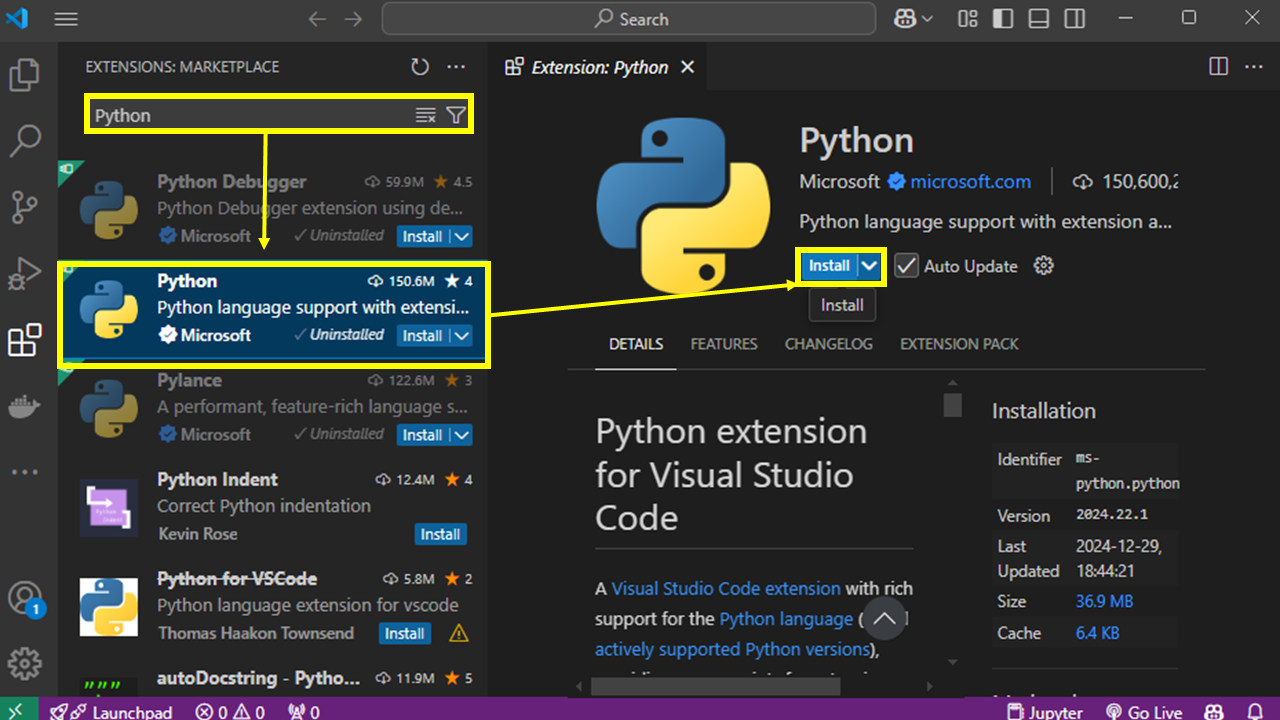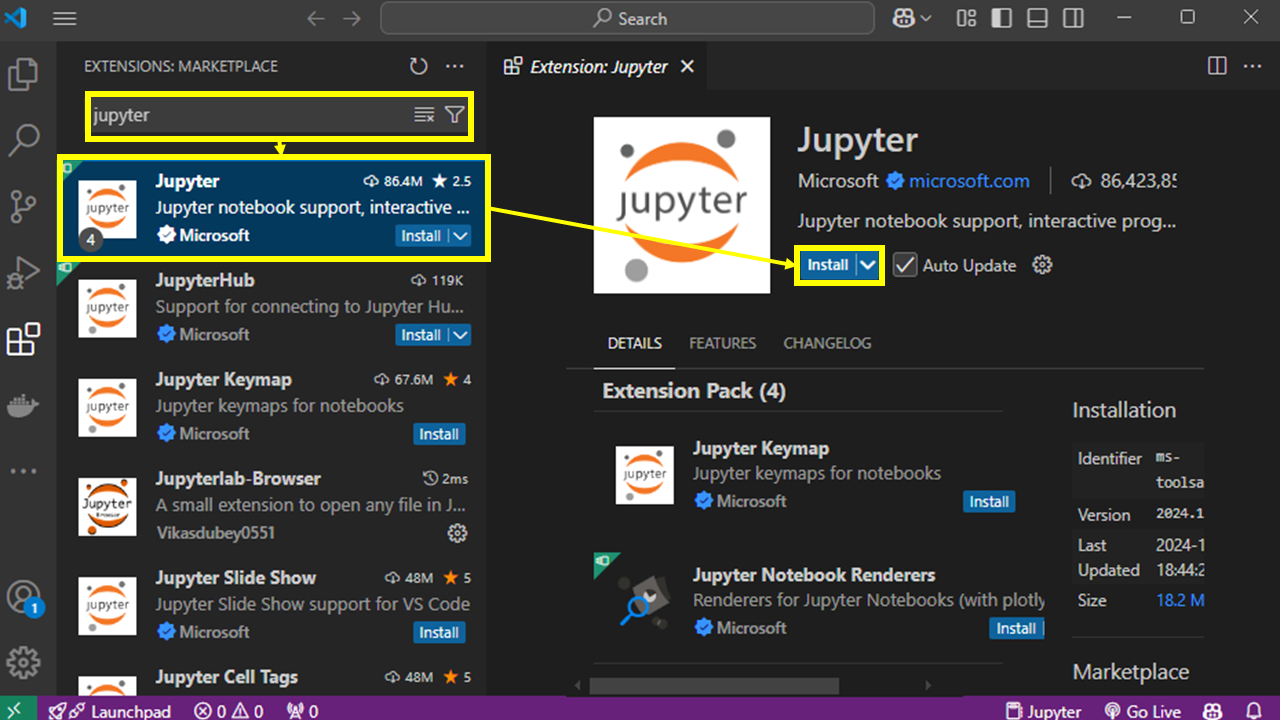Windows安装入门
- 翻译:xiaoshun007
- 作者: Wooseok-Jeong
- 评审: Yun Eun, MinJi Kang
- 校对 : Q0211
- 本内容是 LangChain Open Tutorial 的一部分
打开Colab

打开github
概述
本教程将详细介绍如何在 Windows 环境下安装 LangChain 包。您可以通过克隆所需的 GitHub 仓库、通过 pyenv 和 Poetry 批量安装与作者相同的软件包、安装 Visual Studio Code 及 Jupyter 扩展,轻松搭建开发环境。目录
下载链接
安装git
下载git 下载 64 位 Git 的 Windows 安装程序。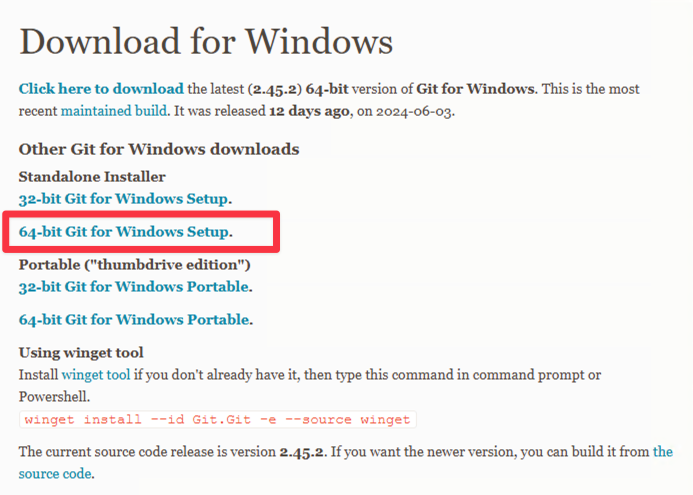
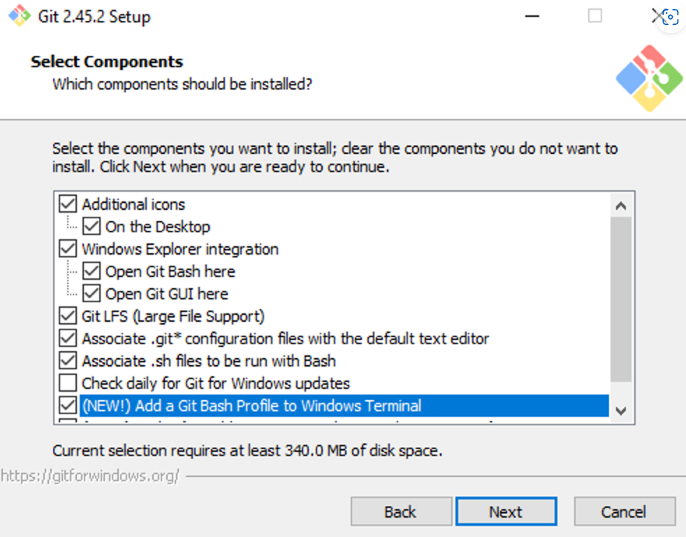
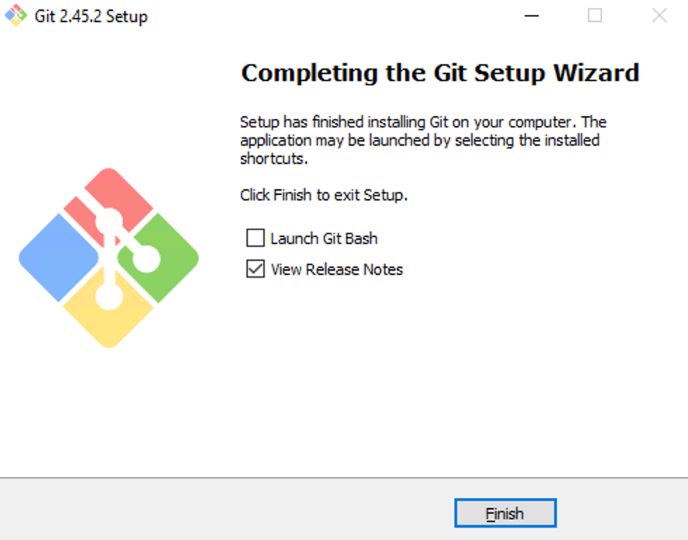
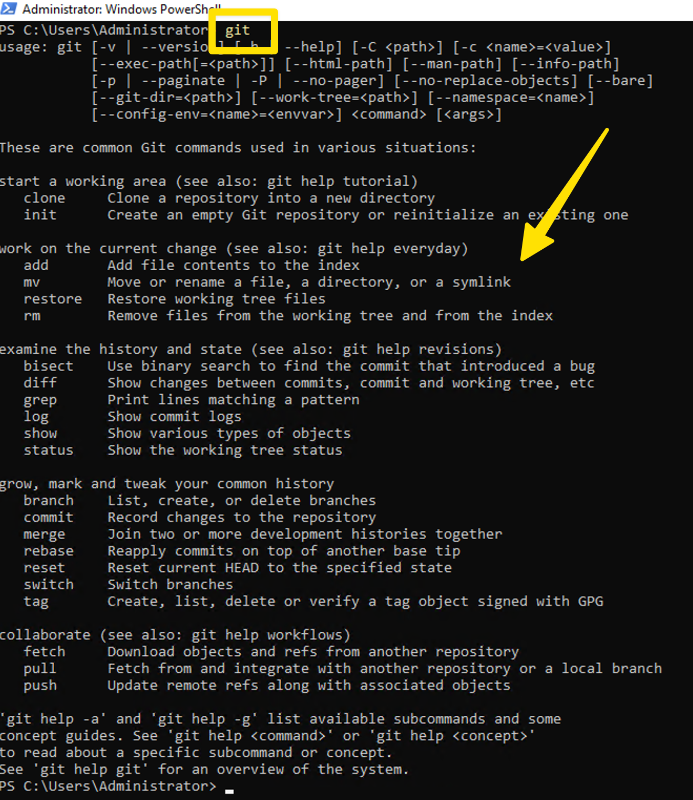
- 应用 PowerShell 策略
安装pyenv
在安装 Python 前,请先安装 pyenv。pyenv 通过创建虚拟化环境来防止软件包之间发生冲突。- 添加环境变量
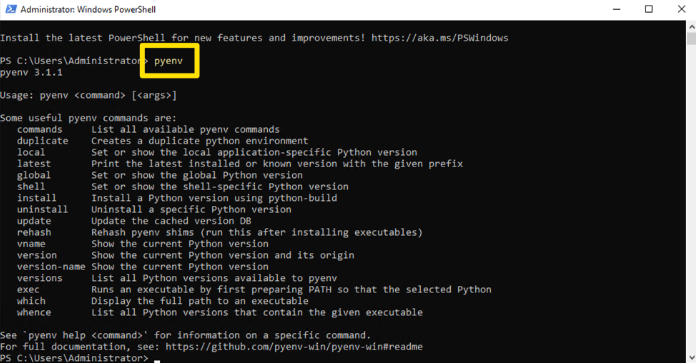
- 安装 python
安装Poetry
请运行以下命令以安装 Poetry 包管理工具。安装VSCode
下载Visual Studio Code 安装已下载的 Visual Studio Code (把它拷贝到应用程序文件夹) 在扩展程序的左侧菜单中点击 Jupyter 的“安装”按钮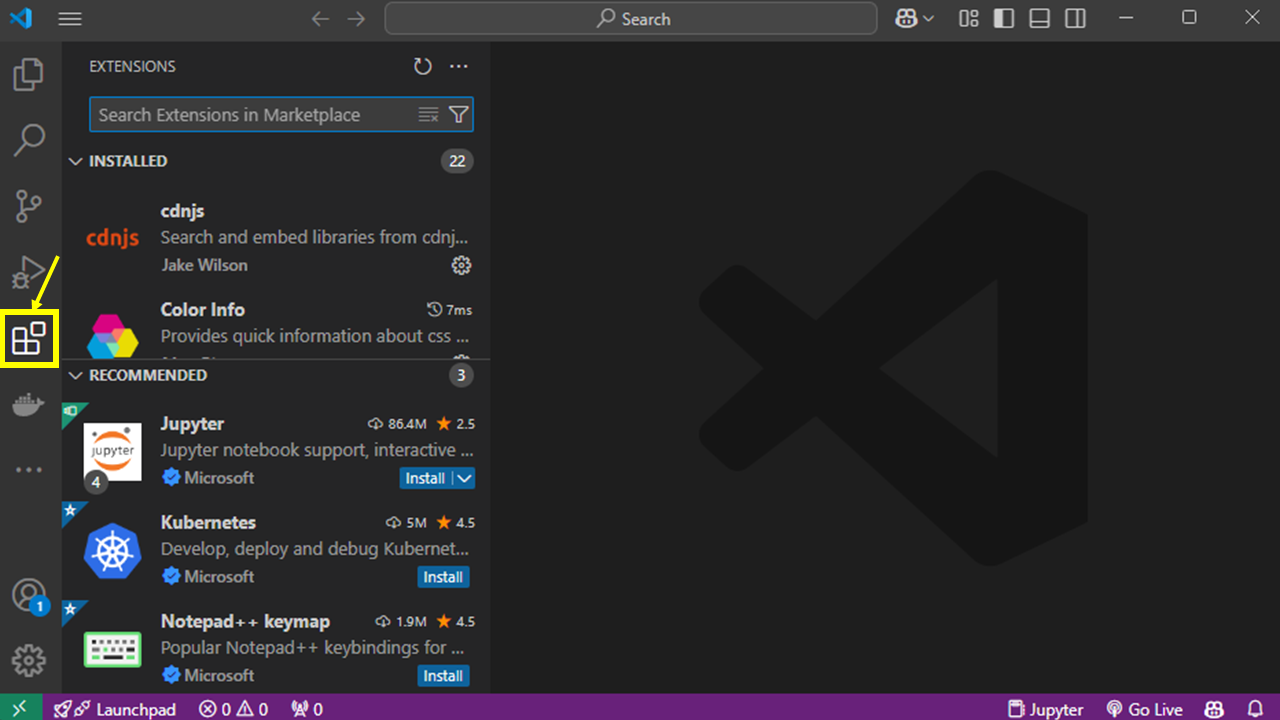
安装Jupyter扩展
搜索 “python” 并且安装